电脑显示无网络访问权限怎么办?解决无网络访问权限方法
时间:2021-03-30阅读量:作者:大白菜
电脑如果没有网络就不能上网查询、下载、玩网游游戏等等操作,如果我们遇到“无internet访问权限”的情况,一般在任务栏右下角的网络图标会出现一个黄色的感叹号,这时候我们是无
电脑如果没有网络就不能上网查询、下载、玩网游游戏等等操作,如果我们遇到“无internet访问权限”的情况,一般在任务栏右下角的网络图标会出现一个黄色的感叹号,这时候我们是无法上网的,这该怎么解决呢?今天就由小编跟大家讲解电脑显示无网络访问权限怎么办。

电脑显示无网络访问权限原因
电脑显示无网络访问权限故障的时候,通常任务栏右下角的网络图标会出现一个黄色感叹号,说明此时电脑和无线路由器的连接是接通的,但是无法正常上网。造成的原因可能是网络连接设置故障或者是无线路由器配置错误。
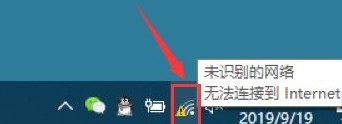
解决无网络访问权限方法
方法一:重启网络连接
现在我们重置一下网络连接,重新获取IP地址和DNS地址。
1、 右键单击网络连接图标,选择打开“网络和internet设置”。
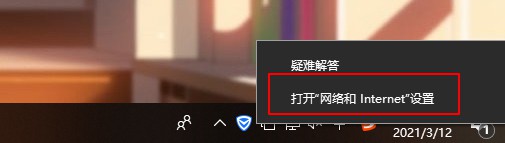
2、 点击“以太网”,在右侧界面点击“更改适配器选项”。
PS:如果电脑是通过“WLAN”上网的,那就选择“WLAN”。
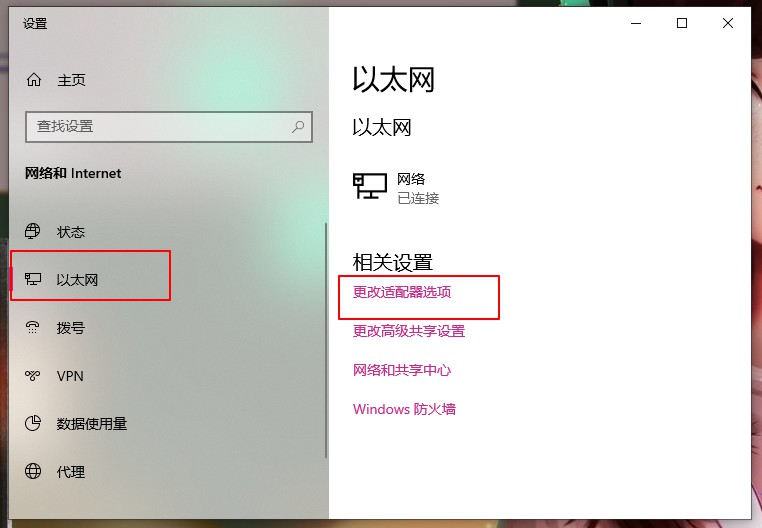
3、 右键单击“以太网”,选择“禁用”。
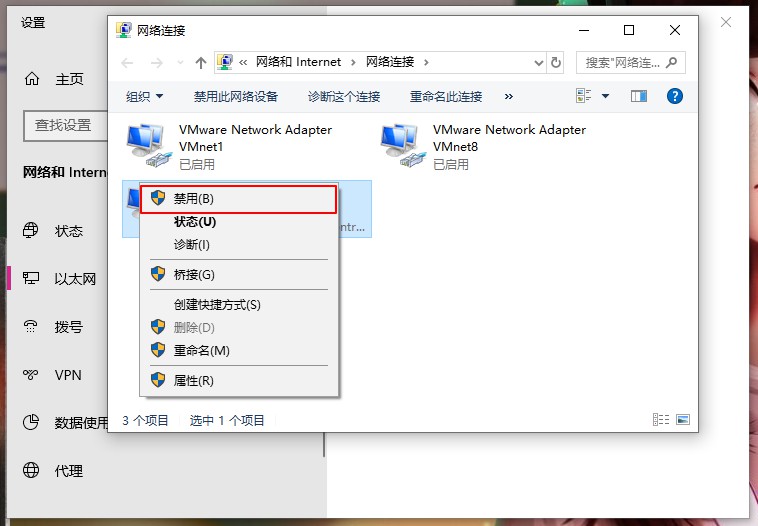
4、禁用后网络会变成灰色,接着再右键单击网络,选择“启动”,让它重新获取IP地址。然后稍等片刻,检查黄色感叹号是否消失,是否具有网络访问权限。
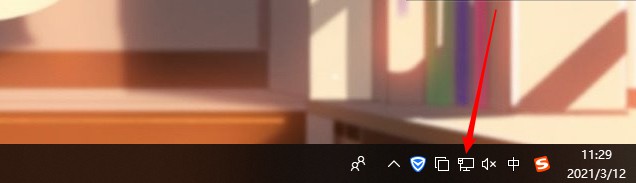
方法二:修改限制internnet通信选项
1、 同时按下快捷键win+r打开运行窗口,输入“gpedit.msc”回车打开本地组策略编辑器。
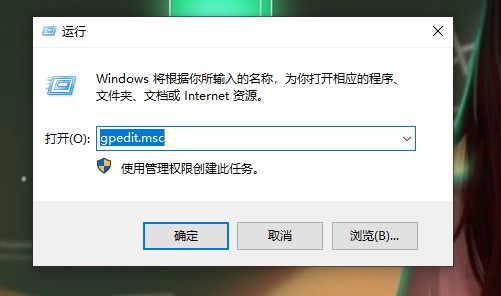
2、在计算机配置中,依次展开“管理模板”—“系统”,点击 “internet通信管理”,并在右侧界面双击打开“限制internnet通信”。
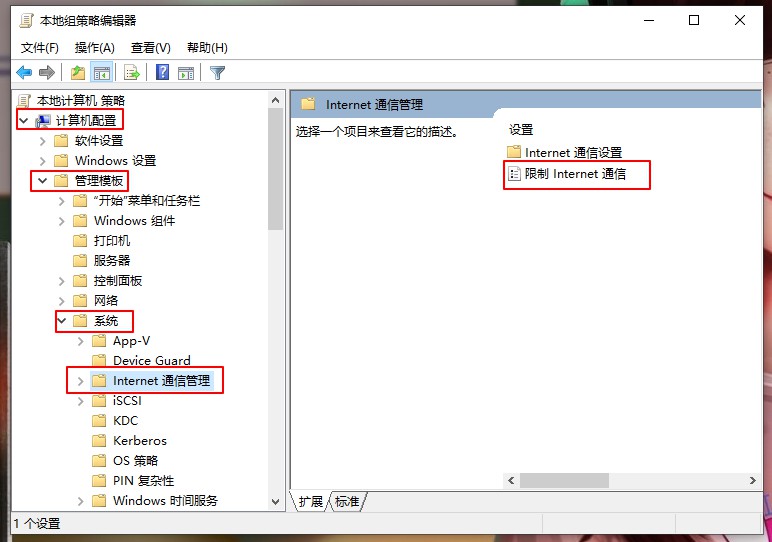
3、选择“未配置”,然后点击“确定”,完成操作后重启电脑即可。
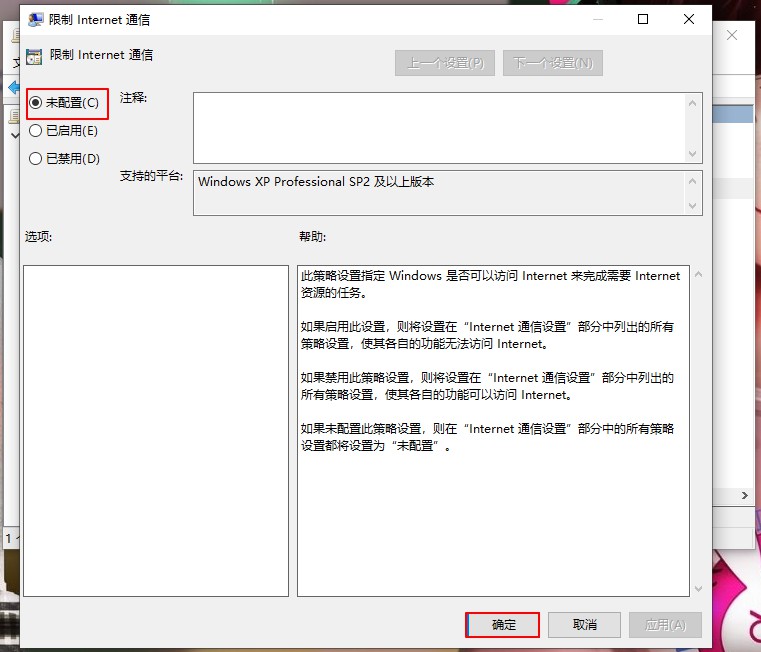
电脑显示无网络访问权限怎么办,解决无网络访问权限方法的相关内容就为大家介绍到这里了,希望能够帮助到大家。